Usuń wirusa Memz (Instrukcj usuwania) - Darmowy poradnik
Instrukcja usuwania wirusa Memz
Czym jest Wirus Memz?
Wirus Memz to zrobiony na zamówienie trojan stworzony dla jednej osoby, ale malware wyciekło do sieci
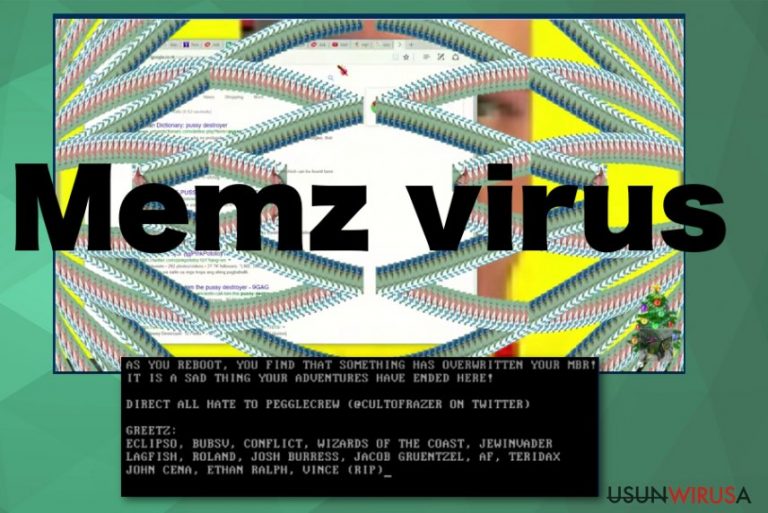
Wirus Memz to trojan pierwotnie napisany przez Leurak'a, jako malware stworzone przez widza dla youtubera Danooct1, które jest swobodnie dystrybuowane online . Z powodu tego rozprzestrzeniania się w Internecie i niszczycielskiej aktywności, zyskał on sławę i popularność. Jest to niebezpieczne malware, które uruchamia wiele ładunków payload i wykorzystuje je jeden po drugim. Chociaż wyświetla on internetowe memy, ten trojan to nie żart i może uszkodzić komputer, ponieważ nowsza wersja trojana Memz jest szczególnie destrukcyjna i po uruchomieniu na fizycznym urządzeniu przepisuje system operacyjny bez możliwości cofnięcia tych zmian .To trojan, który może wprowadzić znaczące zmiany na zainfekowanym urządzeniu, a nawet uzyskać dostęp lub wykraść dane przechowywane na komputerze. Takie malware po wstępnej infiltracji może zainstalować dodatkowe programy na PC.
Istnieją co najmniej dwie wersje trojana MEMZ: jedna jest wersją nieszkodliwą, której ludzie używają dla zabawy. Ta wersja dostarcza memy i nie uruchamia żadnych szkodliwych ładunków payload. Wersja malware jest tą, która wpływa na główny rekord rozruchowy i jest niebezpieczna, ponieważ trojan może sprawić, że korzystanie z komputera będzie niemożliwe, kiedy uruchomione zostaną niewłaściwe skrypty.
| Nazwa | Wirus Memz |
|---|---|
| Typ | Trojan |
| Oryginalnie utworzony | jako stworzone przez widza malware dla youtubera |
| Główne zagrożenie | Może trwale usunąć wszystkie dane z komputera |
| Symptomy | Uruchamia różne procesy, dostarcza okna pop-up, powoduje awarie systemu, wyświetla internetowe memy i żarty. Uruchamia restart systemu i wprowadza zmiany systemowe |
| Dystrybucja | E-maile ze spamem, zainfekowane pliki, inne malware |
| Eliminacja | Skorzystaj z oprogramowania zabezpieczającego lub narzędzia anty-malware i usuń wirusa MEMZ |
Wirus Memz został pierwotnie stworzony w celach rozrywkowych, ale złośliwe podmioty opanowały skrypt i osoby te zdołały rozprzestrzenić wiele innych jego wariantów online. Obecnie trojan posiada złośliwe wersje, które dystrybuowane są w Internecie i mogą być wyjątkowo złośliwe i szkodliwe.
Wirus Memz wykorzystuje wysoce złożone i unikalne ładunki payload oraz aktywuje je wszystkie jeden po drugim. Pierwsze skrypty nie są aż tak szkodliwe, ale malware uruchamia kilka programów, by wprowadzić zmiany w systemie i zapewnić ich trwałość. Jednakże najbardziej szkodliwy jest ostateczny ładunek, ponieważ może prowadzić do trwałego uszkodzenia i sprawić, że komputer stanie się całkowicie bezużyteczny.
Wirus Memz wykazuje tylko kilka symptomów, które użytkownik może zauważyć:
-
automatyczne wyniki wyszukiwania w Internecie dla niepokojących rzeczy,
-
niespodziewanie otwierające i zamykające się programy i aplikacje,
-
zmieniający i poruszający się kursor myszki,
-
dziwne błędy, awarie systemu.
Trojan Memz potrafi uszkodzić komputer lub rozprzestrzenić więcej malware na już zainfekowanym komputerze. Powoduje odwracanie kolorów ekranu co sekundę, otwieranie i zamykanie różnych okien w przeglądarce internetowej, tworzenie efektu tunelu i inicjowanie ponownego uruchamiania urządzenia.

Kiedy wirus wprowadzi potrzebne zmiany i zainfekuje komputer, możesz napotkać niezliczone okna pop-up pojawiające się na ekranie, które pokazują internetowe memy i losowe zdjęcia. Wirus Memz może przejąć kontrolę nad twoim ekranem za pomocą tych wszystkich treści, ale bardziej szkodliwą funkcją jest nadpisywanie dysku twardego. Trojan może mieć wpływ na twój główny rekord rozruchowy.
Kiedy komputer nie może uruchomić systemu operacyjnego, wirus Memz wyświetla taki komunikat:
Twój komputer został zniszczony przez trojana MEMZ. A teraz ciesz się kotem Nyan…
Wirus Memz pokazuje nawet animację i odtwarza dźwięki memu. Ten trojan jest zagrożeniem dla komputera i zakłóca działanie systemu, ale może także zainstalować ransomware i inne cyber-zagrożenia oraz uruchamiać dodatkowe programy i skrypty. Z tego powodu powinieneś jak najszybciej zareagować, by usunąć trojana zanim będzie za późno.
Powinieneś usunąć wirusa Memz z komputera po napotkaniu symptomów wskazujących na jakąkolwiek infekcję malware i wyczyścić komputer korzystając z narzędzi anty-malware. To najlepsze rozwiązanie w przypadku każdej z wersji tego trojana. Jednakże destrukcyjny wariant trojana nadpisuje pierwsze 64kb dysku rozruchowego, więc musisz użyć rozruchowego nośnika odzyskiwania, takiego jak dysk instalacyjny systemu Windows. W ten sposób możesz odzyskać system, jak zalecają eksperci .
W innych przypadkach zastosuj automatyczne narzędzie anty-malware i całkowicie przeskanuj urządzenie w celu właściwego usunięcia wirusa Memz. Za pomocą takich narzędzi możesz także usunąć uszkodzenia spowodowane przez wirusa, które mogą wpływać na wydajność i szybkość twojego komputera w przyszłości. W celu podwójnego sprawdzenia, zainstaluj FortectIntego i upewnij się, że nie pozostały żadne ślady.
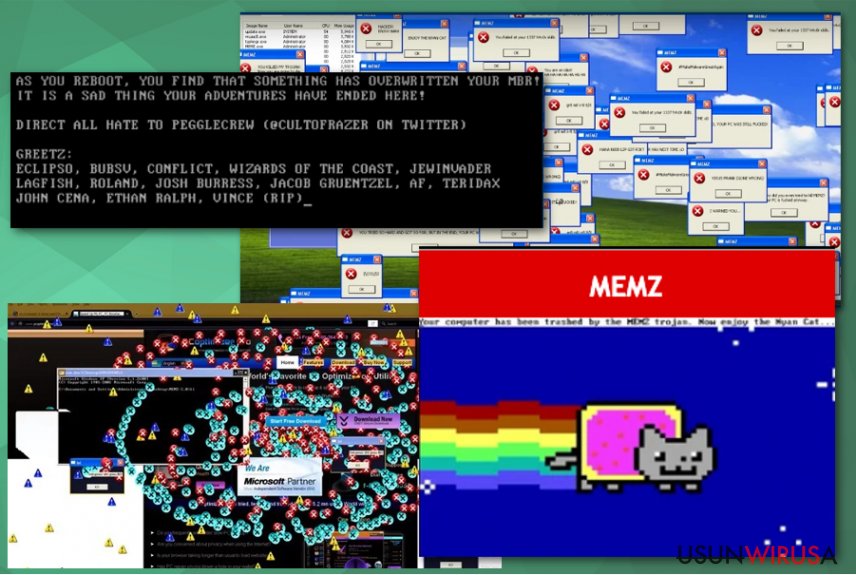
Trojany zazwyczaj dystrybuowane są poprzez e-maile ze spamem lub online, przez złośliwe podmioty
W większości przypadków zagrożenia takie, jak to malware, dostają się do systemu z e-maili za pośrednictwem zainfekowanych plików lub bezpośrednich skryptów załadowanych do prawidłowo wyglądających powiadomień. Takie e-maile mogą wyglądać jak wiadomości od obsługi klienta lub usług wysyłkowych, ponieważ e-maile tego typu są częste, dlatego że obecnie ludzie często robią zakupy online.
Niestety, popularne rodzaje i nazwy dobrze znanych firm lub usług pomagają skłonić użytkowników do otwarcia e-maila i załączonego pliku, który zawiera złośliwe makra lub bezpośredni ładunek payload z wirusami. Jedyne, co użytkownik musi zrobić, by uruchomić trojana lub ransomware, to otworzyć na komputerze pobrany plik.
Jednak takie złośliwe zagrożenia mogą być dostarczane przez same złośliwe podmioty, ponieważ przestępcom udało się dostarczyć je online za darmo na różne platformy i fora dark webu. Ofiary mogą więc zostać dotknięte podczas bardziej ukierunkowanych ataków. Zwracaj szczególną uwagę na e-maile oraz treści, które odwiedzasz, na które klikasz i które możesz napotkać w sieci, by uniknąć cyberinfekcji w przyszłości.
Zakończ działanie trojana Memz i usuń uszkodzenia, inne programy i pliki
Ponieważ to malware klasyfikowane jest jako trojan, pojawia się ono na komputerze zupełnie znikąd i może uruchamiać różne procesy oprócz typowych zmian systemowych i funkcji, które mogą zostać zauważone przez ofiarę. Niezależnie od tego, którą z wersji tego trojana posiadasz, całkowite usunięcie wirusa Memz jest kluczowe dla systemu.
Pamiętaj, aby usunąć wirusa Memz tak szybko, jak to możliwe, aby uniknąć uszkodzeń, a komputer ponownie stanie się wolny od wirusów. Zalecamy korzystanie z profesjonalnych narzędzi anty-malware i poleganie na zaufanych źródłach, z których pobierane są te programy. Aby uzyskać najlepsze rezultaty, skorzystaj z FortectIntego, SpyHunter 5Combo Cleaner lub Malwarebytes, a następnie dokonaj ponownego sprawdzenia.
Instrukcja ręcznego usuwania wirusa Memz
Ransomware: ręczne usuwanie ransomware w Trybie awaryjnym
Aby całkowicie usunąć wirusa Memz możesz potrzebować dodatkowej pomocy, dlatego skorzystaj z trybu awaryjnego z obsługą sieci, a następnie przeskanuj komputer za pomocą programu anty-malware
Ważne! →
Przewodnik ręcznego usuwania może być zbyt skomplikowany dla zwykłych użytkowników komputerów. Przeprowadzenie go w sposób prawidłowy wymaga zaawansowanej wiedzy z zakresu informatyki (jeśli ważne pliki systemowe zostaną usunięte lub uszkodzone, może to skutkować uszkodzeniem całego systemu Windows) i może zająć wiele godzin. Dlatego też zdecydowanie zalecamy skorzystanie z automatycznej metody przedstawionej wyżej.
Krok 1. Przejdź do trybu awaryjnego z obsługą sieci
Ręczne usuwanie malware powinno być wykonywane w Trybie awaryjnym.
Windows 7 / Vista / XP
- Kliknij Start > Zamknij > Uruchom ponownie > OK.
- Kiedy twój komputer stanie się aktywny, zacznij naciskać przycisk F8 (jeśli to nie zadziała, spróbuj F2, F12, Del, itp. – wszystko zależy od modelu płyty głównej) wiele razy, aż zobaczysz okno Zaawansowane opcje rozruchu.
- Wybierz z listy opcję Tryb awaryjny z obsługą sieci.

Windows 10 / Windows 8
- Kliknij prawym przyciskiem myszy przycisk Start i wybierz Ustawienia.

- Przewiń w dół i wybierz Aktualizacja i zabezpieczenia.

- Wybierz Odzyskiwanie po lewej stronie okna.
- Teraz przewiń w dół i znajdź sekcję Zaawansowane uruchamianie.
- Kliknij Uruchom ponownie teraz.

- Wybierz Rozwiązywanie problemów.

- Idź do Zaawansowanych opcji.

- Wybierz Ustawienia uruchamiania.

- Naciśnij Uruchom ponownie.
- teraz wciśnij 5 lub kliknij 5) Włącz tryb awaryjny z obsługą sieci.

Krok 2. Zamknij podejrzane procesy
Menedżer zadań systemu Windows to przydatne narzędzie, które wyświetla wszystkie procesy działające w tle. Jeśli malware uruchomiło proces, to musisz go zamknąć:
- Wciśnij Ctrl + Shift + Esc na klawiaturze, by otworzyć Menedżera zadań.
- Kliknij Więcej szczegółów.

- Przewiń w dół do sekcji Procesy w tle i wyszukaj wszystko, co wygląda podejrzanie.
- Kliknij prawym przyciskiem myszy i wybierz Otwórz lokalizację pliku.

- Wróć do procesu, kliknij na niego prawym przyciskiem myszy i wybierz Zakończ proces.

- Usuń zawartość złośliwego folderu.
Krok 3. Sprawdź Uruchamianie
- Wciśnij Ctrl + Shift + Esc na klawiaturze, by otworzyć Menedżera zadań systemu Windows.
- Idź do karty Uruchamianie.
- Kliknij prawym przyciskiem myszy na podejrzany program i wybierz Wyłącz.

Krok 4. Usuń pliki wirusów
Pliki powiązane z malware można znaleźć w różnych miejscach na komputerze. Oto instrukcje, które pomogą ci je znaleźć:
- Wpisz Czyszczenie dysku w wyszukiwarce Windows i naciśnij Enter.

- Wybierz dysk, który chcesz wyczyścić (C: to domyślny dysk główny i prawdopodobnie jest on tym, który zawiera złośliwe pliki).
- Przewiń w dół przez listę Pliki do usunięcia i wybierz następujące:
Tymczasowe pliki internetowe
Pliki do pobrania
Kosz
Pliki tymczasowe - Wybierz Wyczyść pliki systemowe.

- Możesz także poszukać innych złośliwych plików ukrytych w następujących folderach (wpisz te wpisy w wyszukiwaniu Windows i wciśnij Enter):
%AppData%
%LocalAppData%
%ProgramData%
%WinDir%
Po zakończeniu, uruchom ponownie komputer w normalnym trybie.
Usuń Memz korzystająć z System Restore
Funkcja Przywracanie systemu może pomóc cofnąć zmiany, które wprowadził ten trojan
-
Krok 1: Zresetuj swój komputer Safe Mode with Command Prompt
Windows 7 / Vista / XP- Kliknij Start → Shutdown → Restart → OK .
- Kiedy już włączysz swój komputer, zacznij wciskać przycisk F8 tak długo aż zobaczysz okno Advanced Boot Options
-
Wybierz $1$s z listy

Windows 10 / Windows 8- Wciśnij przycisk Power w oknie logowania oznaczonym Windows. Następnie wciśnij i przytrzmaj Shift, który znajduje się na twojej klawiaturze i wciśnij dodatkowo Restart.
- Teraz wybierz Troubleshoot → Advanced options → Startup Settings a na końcu dodatkowo wybierz Restart
-
Jak tylko włączysz swój komputer wybierz -Enable Safe Mode with Command Prompt w oknie Startup Settings

-
Krok 2: Przywróć ustawienia fabryczne i pliki systemowe
-
Jak tylko zobaczysz okno Command Prompt, wpisz cd restore i wybierz Enter

-
Teraz wybierz rstrui.exe a nastepnie kliknij Enter jeszcze raz.

-
Kiedy pokaże ci się nowe okno wybierz Next a nastepnie wybierz punkt przywracania systemu, który wypada przed zainstalowaniem Memz. Zaraz po tym wybierz $3$s.


-
Teraz wybierz Yes aby rozpocząć przywracanie systemu

-
Jak tylko zobaczysz okno Command Prompt, wpisz cd restore i wybierz Enter
Na końcu powinienes dodatkowo pomyśleć o ochronie swojego komputera przed oprogramowaniem ransomware. Aby chronić swój komputer przed Memz i innym szkodliwym oprogramowaniem polecamy skorzystanie ze sprawdzonego oprogramowania antyszpiegującego takiego jak FortectIntego, SpyHunter 5Combo Cleaner lub Malwarebytes
Polecane dla ciebie:
Nie pozwól, by rząd cię szpiegował
Rząd ma wiele problemów w związku ze śledzeniem danych użytkowników i szpiegowaniem obywateli, więc powinieneś mieć to na uwadze i dowiedzieć się więcej na temat podejrzanych praktyk gromadzenia informacji. Uniknij niechcianego śledzenia lub szpiegowania cię przez rząd, stając się całkowicie anonimowym w Internecie.
Możesz wybrać różne lokalizacje, gdy jesteś online i uzyskać dostęp do dowolnych materiałów bez szczególnych ograniczeń dotyczących treści. Korzystając z Private Internet Access VPN, możesz z łatwością cieszyć się połączeniem internetowym bez żadnego ryzyka bycia zhakowanym.
Kontroluj informacje, do których dostęp może uzyskać rząd i dowolna inna niepożądana strona i surfuj po Internecie unikając bycia szpiegowanym. Nawet jeśli nie bierzesz udziału w nielegalnych działaniach lub gdy ufasz swojej selekcji usług i platform, zachowaj podejrzliwość dla swojego własnego bezpieczeństwa i podejmij środki ostrożności, korzystając z usługi VPN.
Kopie zapasowe plików do późniejszego wykorzystania w przypadku ataku malware
Problemy z oprogramowaniem spowodowane przez malware lub bezpośrednia utrata danych w wyniku ich zaszyfrowania może prowadzić do problemów z twoim urządzeniem lub do jego trwałego uszkodzenia. Kiedy posiadasz odpowiednie, aktualne kopie zapasowe, możesz z łatwością odzyskać dane po takim incydencie i wrócić do pracy.
Bardzo ważne jest, aby aktualizować kopie zapasowe po wszelkich zmianach na urządzeniu, byś mógł powrócić do tego nad czym aktualnie pracowałeś, gdy malware wprowadziło jakieś zmiany lub gdy problemy z urządzeniem spowodowały uszkodzenie danych lub wpłynęły negatywnie na wydajność.
Posiadając poprzednią wersję każdego ważnego dokumentu lub projektu, możesz oszczędzić sobie frustracji i załamania. Jest to przydatne, gdy niespodziewanie pojawi się malware. W celu przywrócenia systemu, skorzystaj z Data Recovery Pro.







